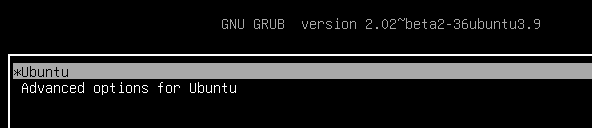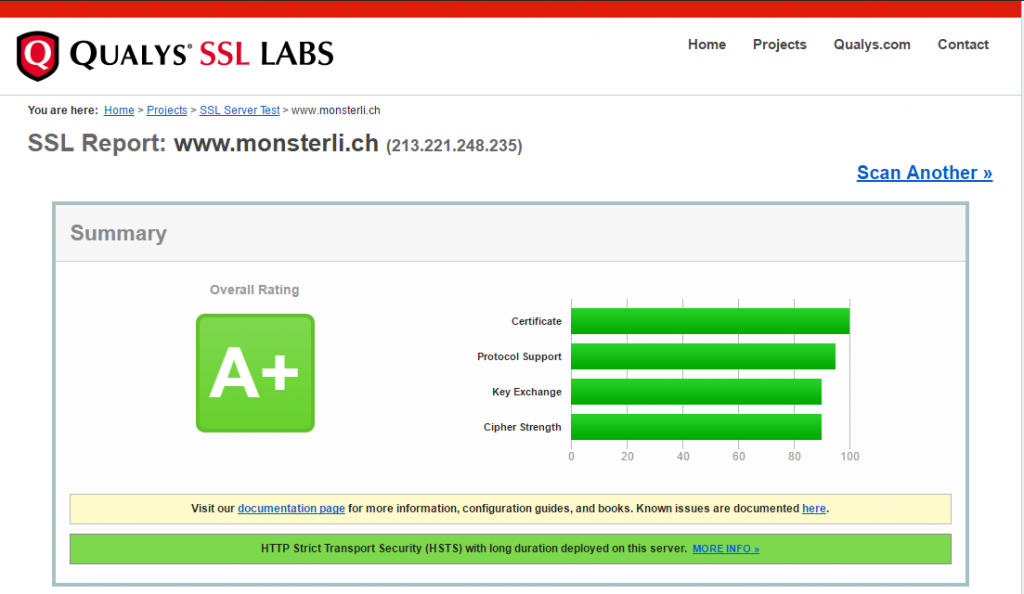Tonleiter:
Klaviatur über zwei Oktaven
- Stammtöne (7. Stammtöne): C, D, E, F, G, A, H
- 7. Stammtöne+ 5. Zwischentöne = 12 Töne
- Der Grundton H wird oft noch als B bezeichnet. Das verminderte H (b) wird dabei „B-Flat“ genannt. Wikipedia: H Grundton
- Stammtöne können um einen Halbton erhöht werden mit ♯: (Cis, Dis, Eis, Fis, Gis, Ais, His)
- Stammtöne können um einen Halbton erniedrigt werden mit ♭: (Ces, Des, Es, Fes, Ges, As, B (nicht Hes))
- internationale Variante (F♯ statt Fis, D♭ statt Des, usw.)
- 1 Oktave = intervall zwischen 2 Tönen, aus 8 Tonstufen (C, D, E, F, G, A, H, C)
- do, re, mi, fa, sol, la, si, do => C, D, E, F, G, A, H, C
Dur Tonleiter (Major Scale):
- Gilt als „hell“, „klar“, „freudig“
- Besteht aus Tönen mit den Abständen: Ganzton, Ganzton, Halbton, Ganzton, Ganzton, Ganzton, Halbton (TTSTTTS) T = Tone, S = Semitone
- Pentatonik besteht aus den Tönen: 1, 2, 3, 5, 6 (Bsp. C-Dur: C, D, E, G, A)
- Paralleltonart in Moll: Grundton-Dur + 5 Töne (beginnt mit dem 6. Ton)
Dreiklang / Akkord / Harmonie:
- Gemeinsames erklingen von drei verschiedenen Tönen
- 1. Ton (Grundton) + 3. Ton + 5. Ton
Dur Dreiklang:
- Grundton + 4. Halbtonschritte + 3. Halbtonschritte
- Tonica = Grundakkord
- Dominante: Grundton-Dur+ 4 Töne (5. Ton)
- Subdominante: Grundton-Dur + 3 Töne (4. Ton)
C-Dur Tonart:
- C, D, E, F, G, A, H, C
- Paralleltonart: A-Moll
- Dominante: G-Dur
- Subdominante: F-Dur
C-Dur Dreiklang:
- Grundton: C
- Grundakkord (Tonika): C, E, G
Moll Tonleiter (Minor Scale):
- Gilt als „dunkel“, „düster“, „traurig“
- Besteht aus Tönen mit den Abständen: Ganzton, Halbton, Ganzton, Ganzton, Halbton, Ganzton, Ganzton (TSTTSTT)
- Pentatonik besteht aus den Tönen: 1, 3, 4, 5, 7 (Bsp. C-Moll: C, ES, F, G, H)
- Paralleltonart in Dur: Grundton-Moll + 2 Töne (beginnt mit dem 3. Ton)
- Natürliche Molltonleiter: A, H, C, D, E, F, G, A
- Harmonische Molltonleiter: A, H, C, D, E, F, Gis, A
- Natürliche Molltonleiter: A, H, C, D, E, Fis, Gis, A
Moll Dreiklang:
- Grundton + 3. Halbtonschritte + 4. Halbtonschritte
- Tonica = Grundakkord
- Dominante: Grundton-Moll + 4 Töne (5. Ton)
- Subdominante: Grundton-Moll + 3 Töne (4. Ton)
C-Moll Tonart:
- C, D, ES, F, G, AS, B, C
- Paralleltonart: Es-Dur
- Dominante: G-Dur / g-Moll
- Subdominante: F-Moll
C-Moll Dreiklang:
- Grundton: C
- Grundakkord (Tonika): C, ES, G
Vierklang / Akkord:
- Gemeinsames erklingen von vier verschiedenen Tönen
- 1. Ton (Grundton) + 3. Ton + 5. Ton + 7. Ton
Nützliche Links
Videos zum Thema Musiktheorie
Wikipedia: Moll-Tonleiter
Wikipedia: Dur-Tonleiter
Wikipedia: Pentatonik
Wikipedia: Enharmonische Verwechslung